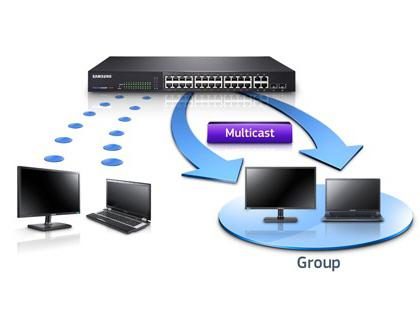Hoe het IP-adres van de router te achterhalen
 In moderne omstandigheden maken gebruikers steeds vaker gebruik van een draadloze verbinding om toegang te krijgen tot het netwerk. Deze functie wordt uitgevoerd met behulp van speciale routers die een Wi-Fi-signaal verzenden. Soms kan het tijdens het gebruik nodig zijn om belangrijke informatie te verkrijgen over de apparatuur, de kenmerken ervan en aanvullende koppelingsmogelijkheden.
In moderne omstandigheden maken gebruikers steeds vaker gebruik van een draadloze verbinding om toegang te krijgen tot het netwerk. Deze functie wordt uitgevoerd met behulp van speciale routers die een Wi-Fi-signaal verzenden. Soms kan het tijdens het gebruik nodig zijn om belangrijke informatie te verkrijgen over de apparatuur, de kenmerken ervan en aanvullende koppelingsmogelijkheden.
De meest voorkomende situaties zijn wanneer u het adres van een apparaat moet weten, bijvoorbeeld om apparatuur op een netwerk te registreren. We zullen hierover praten in ons artikel.
De inhoud van het artikel
Wat is het IP-adres van een wifi-router
 Als dit de eerste keer is dat u een soortgelijke situatie tegenkomt, is het de moeite waard om de belangrijkste punten te verduidelijken. Om een idee te krijgen, is het de moeite waard om te begrijpen wat een IP-adres is. Deze indicator geeft de locatie van het apparaat op het netwerk weer met behulp van een speciaal protocol. Het is noodzakelijk voor registratie en snelle detectie van apparatuur om ermee verder te kunnen werken, dus het is belangrijk dat gebruikers deze informatie kennen.
Als dit de eerste keer is dat u een soortgelijke situatie tegenkomt, is het de moeite waard om de belangrijkste punten te verduidelijken. Om een idee te krijgen, is het de moeite waard om te begrijpen wat een IP-adres is. Deze indicator geeft de locatie van het apparaat op het netwerk weer met behulp van een speciaal protocol. Het is noodzakelijk voor registratie en snelle detectie van apparatuur om ermee verder te kunnen werken, dus het is belangrijk dat gebruikers deze informatie kennen.
BELANGRIJK! Locatie-informatie kan ook nuttig zijn voor het synchroniseren met andere apparaten en het instellen van bedrijfsparameters.
De eenvoudigste manier om het IP-adres van uw router te achterhalen
Ten eerste is het de moeite waard om de eenvoudigste methoden te begrijpen om de benodigde informatie te vinden. In een specifiek geval kan het vinden van de juiste indicator vrij eenvoudig zijn. Draai het product gewoon om en zoek de speciale sticker met het adres erop. De inscriptie kan op een sticker of op de behuizing van het apparaat worden geplaatst. Inspecteer het product zorgvuldig om de benodigde informatie te vinden en te lokaliseren.
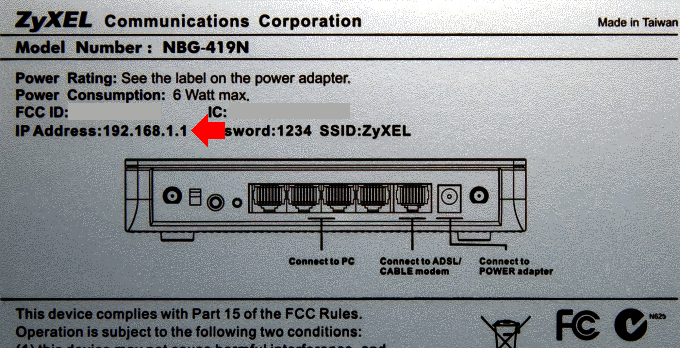
Hoe u het routeradres kunt achterhalen met behulp van een computer
Een sticker kan een grote hulp zijn bij het oplossen van het probleem, maar bij langdurig gebruik kan deze verslechteren of verloren gaan. In dit geval gaat de informatie verloren en moet u zich tot uw computer wenden om deze te herstellen. We zullen verschillende data-ontdekkingsmethoden bekijken en deze beschrijven. Hiervoor heeft u een normaal werkende computer nodig en instructies voor het zoeken naar gegevens.
BELANGRIJK! In de speciale instellingen en eigenschappen van de aangesloten apparatuur kunt u de benodigde informatie en technische kenmerken terugvinden.
Via bedieningspaneel
Een mogelijke methode is om de zoekfunctie in het Configuratiescherm te gebruiken. Om deze methode te gebruiken, voert u de volgende manipulaties uit:
- Zet uw laptop of pc aan en sluit de router aan.
- Ga naar het hoofdmenu “start” met behulp van een van de mogelijke methoden.
- Open het Configuratiescherm en beheer vervolgens Draadloze netwerken.
- Selecteer uit de weergegeven lijst “verbindingen” en klik vervolgens op de naam van uw optie.
- In het dialoogvenster dat wordt geopend, klikt u op de knop “details” om informatie weer te geven.
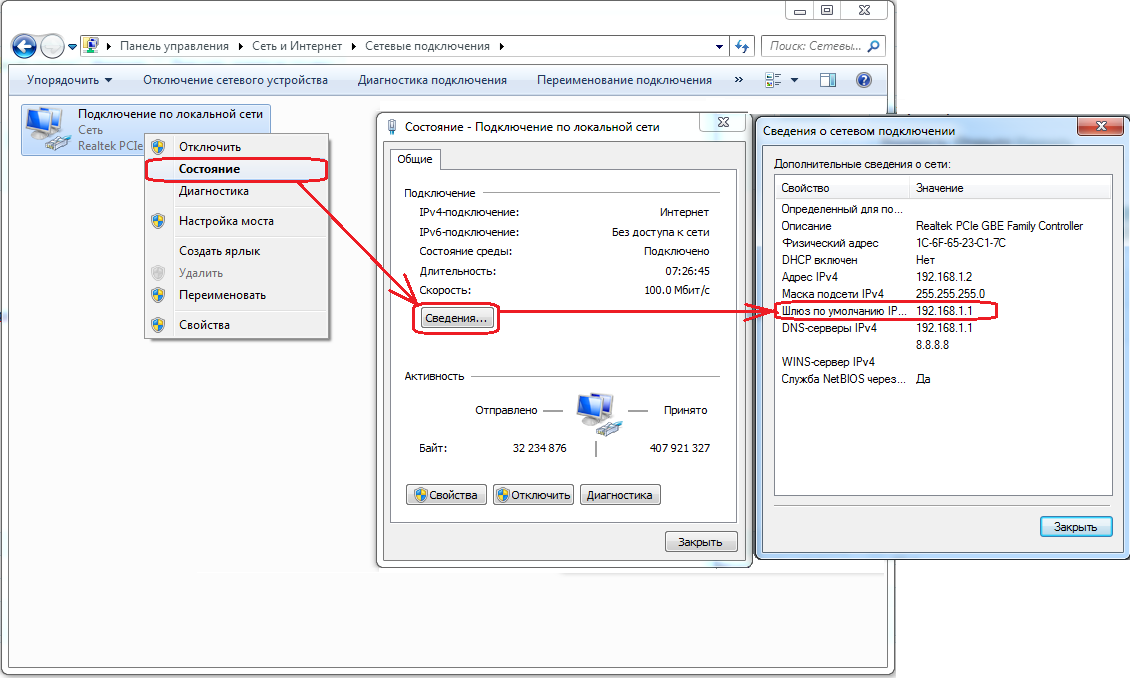
BELANGRIJK! Het pad kan verschillen in verschillende versies van het besturingssysteem; volg de hoofdpunten die hierboven zijn beschreven en selecteer vergelijkbare secties.
Via opdrachtregel
U kunt ook de opdrachtregel op uw computersysteem gebruiken. In dit geval zal het algoritme van acties als volgt zijn:
- Sluit de apparaten aan op een stroombron, start ze op en zorg voor synchronisatie.
- Roep met behulp van de Win-toets of de Win+R-combinatie, afhankelijk van de versie van het besturingssysteem en het apparaatmodel, het dialoogvenster "Uitvoeren" op.
- Schrijf cmd in het vrije veld en druk op de Enter-toets (of klik op de knop “volgende”).
- Voer in het dialoogvenster dat wordt geopend het woord ipconfig in en klik vervolgens op de opdracht bevestigen.
- In de regel genaamd “primaire gateway” kunt u de informatie vinden waarin u geïnteresseerd bent.
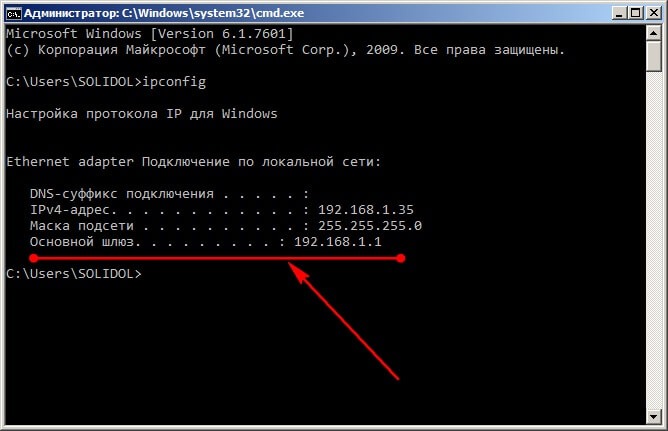
Selecteer een van de beschreven opties om basis-IP-adresgegevens te detecteren. Nadat u de stappen heeft doorlopen, kunt u de informatie ontdekken en gebruiken voor verdere aansluitingen en instellingen.
BELANGRIJK! Om geavanceerde mogelijkheden en een volledige lijst met indicatoren te verkrijgen, moet u speciale programma's en applicaties gebruiken.
Wat te doen als er alleen een universeel adres op de router is opgegeven
In sommige moderne routermodellen geven fabrikanten niet het internetprotocol aan waaronder de apparatuur is geregistreerd. In plaats daarvan specificeren ze speciale universele adressen. Veel gebruikers weten niet hoe ze ze correct moeten gebruiken, dus hebben ze problemen. Het gebruik ervan vergemakkelijkt echter integendeel de taak om de nodige informatie te vinden. Maar in dit geval moet u bovendien verbinding maken met internet.
Wat is een universeel IP-adres op een router?
Deze definitie betekent een speciale aanduiding van een site met de belangrijkste parameters en technische kenmerken die zich daarin bevinden. Het universele adres ziet eruit als een websiteadres.Inspecteer de behuizing van het product zorgvuldig. Als u geen combinatie van cijfers en punten vindt, heeft de fabrikant hoogstwaarschijnlijk een universele optie aangegeven. In dit geval is het de moeite waard om een link naar de webpagina van de site te vinden.

Hoe u het echte IP-adres van een router kunt achterhalen met behulp van een universeel adres
Als u een soortgelijke situatie tegenkomt, kunt u eenvoudig toegang krijgen tot de benodigde apparaatinformatie. Om dit te doen, volgt u deze stappen:
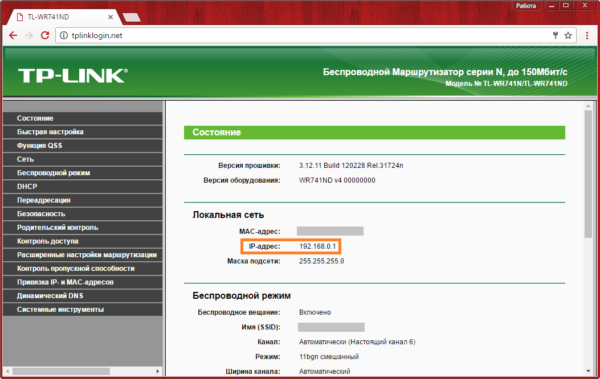
- Open uw browser en voer de naam van de site die op de router is opgegeven in de zoekbalk in. Bevestig uw invoer door op de Enter-toets te drukken.
- Voer de standaardgegevens in en voer instellingen en instellingen in.
- In het gedeelte “Status” kunt u het echte huidige IP-adres van de router controleren.
Zoals je kunt zien, is het eenvoudig! Wees niet bang om meer te leren over uw wifi-router en geavanceerde gebruikers te worden.